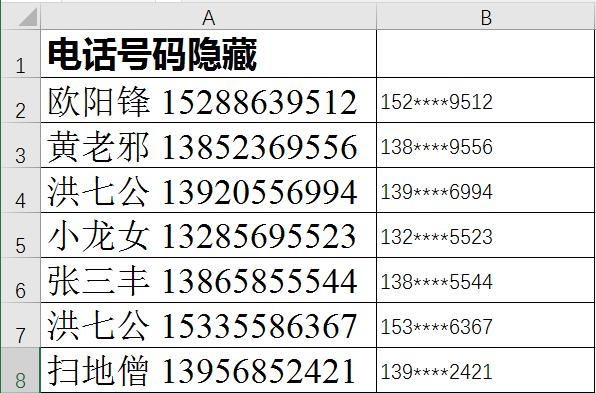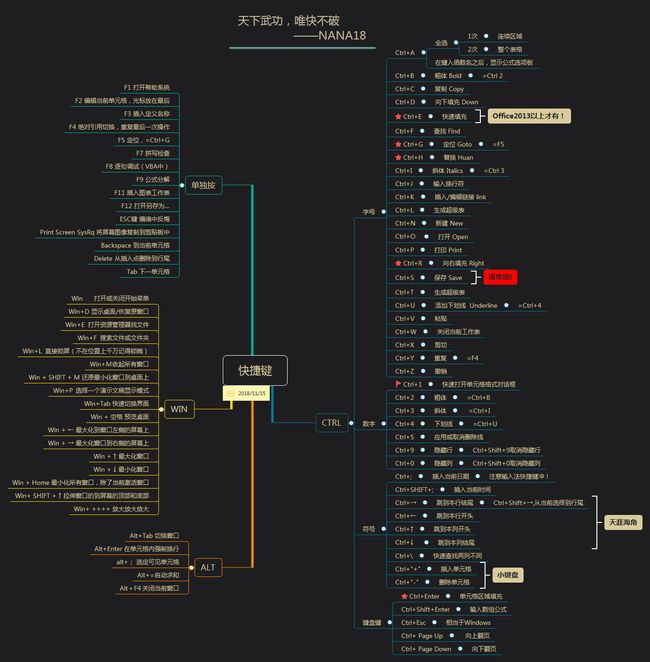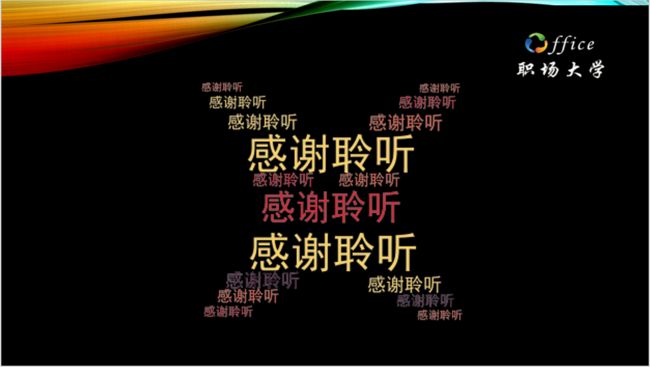大家好,我是nana老师,健康生活,快乐学习!欢迎来到nana讲堂,今天我们要一起学习“EXCEL中的五个明星快捷键”
按照惯例,送上今天的金句:天下武功,唯快不破!学好快捷键,可以大大提升我们的办公效率,办公软件很多的文件操作的快捷键是通用的,所以不光excel,word、ppt 甚至一直在线编辑的工具,很多都有相通之处,所以学好快捷键,做技术流,高大上的首选!
今天nana讲堂的课程内容会涉及五个快捷键:准备好了么?
首先我们来看第一个:
1、灵魂交流——Ctrl+E:Ctrl+E是快速填充的快捷键,office2013版本以上才有哦,它可以根据已经输入的示例,智能判断里面的规律,并根据这种规律填充下方单元格的内容。
在nana老师看来,Ctrl+E是C位出道的灵魂大咖,他能够读懂你的心,不信,咱们来看案例:
想要做到电话号码隐藏,只需要在第一个单元格,输入“152****9512”,之后选中区域,按Ctrl+E搞定。
2、GPS导航——Ctrl+G:无论是常量、数值、文本、公式、空值等等,Ctrl+G都能一眼看穿。这有能有什么用呢?见证神奇的时刻到啦,秀一波工资表的表头制作给你们瞅瞅!
添加辅助列,选中区域,Ctrl+G,定位常量,插入-整行
选中表头,Ctrl+C复制,选中区域,Ctrl+G,定位空值,Ctrl+V,搞定!
3、跨列粘贴——Ctrl+R:Ctrl+C和Ctrl+V这对黄金搭档,几乎能搞定一切复制粘贴。可遇上不连续区域时,这对partner就显得力不从心了。常见的案例就是筛选后的横向跨行粘贴,Ctrl+V是将不连续区域值粘贴在连续区域中,打破了数据间原有的对应关系,出现报错。此时我们需要Ctrl+R来完成批量跨列粘贴,才能保证它的正确性。看下演示:
筛选后,选中原区域和要复制粘贴的区域(Ctrl选定),Ctrl+R,搞定!
4、玩转替换——Ctrl+H:你真的会使用查找与替换吗?你会用单元格匹配来完成精确查找与替换吗?你会用通配符来完成模糊查找与替换吗?你会更改查找和替换范围为工作簿,将工作簿中所有表格中的符合条件内容一键全部替换吗?你会根据格式查找并替换颜色吗?
如果你还不会上述功能,那就需要再深入了解一下Ctrl+F/H了。如果你已经熟悉这些用法,那我们来看一个条件格式的案例,你再得意的笑!
想要完成题目,选中区域,Ctrl+H,输入“*”,点击“查找全部”,点击“值”排序,选中<60的连续区域,关闭对话框,输入“不及格”,Ctrl+Enter,然后刷黄填充,完成!
5、填充终结者——Ctrl+Enter:每天重复输入相同的内容,人家在悠然喝下午茶的时候,你还在想晚上要加班到几点才交差,是不是太悲剧了呢?这都是因为忽略了Ctrl+Enter这个填充终结者。多表合并,亲是怎么做的?什么什么?一张表一张表加的?额。。。正确的姿势应该是这样的:
选中区域,输入公式=SUM(,选中表1,B2单元格,按住Shift不松,选中表12,按住Ctrl+enter,搞定
好,我们再来总结一下,今天学习了五个快捷键,快速填充Ctrl E、定位Ctrl G、向右填充Ctrl R、替换Ctrl H、和Ctrl Enter。
今天的nana讲堂就到这里,最后送上福利:快捷键的导图,希望可以帮助大家掌握更多的快捷键!
别忘了和nana老师一起来读英语哦!当然还可以去围观nana老师的抖音(Excellent_2018)和公众号(nana讲堂开课啦)
有问题,欢迎留言,咱们一起讨论!喜欢nana老师的课程,请动动手指,点个赞吧!健康生活,快乐学习,我是Office职场大学的nana,感谢聆听!